Sådan fjerner du deling af et Google-dokument
Hvad skal man vide
- Fortryd linkdeling: Åbn Fil > Del menu. Vælg Lave om fra Få link afsnit. Vælge Begrænset > Færdig.
- Fortryd e-maildeling: Åbn Fil > Del menu. Åbn rullemenuen ud for hver persons navn. Vælg Fjerne > Gemme.
- Fjern massedeling: Fremhæv dokumenterne, og åbn Del menu. Følg derefter ovenstående instruktioner.
Denne artikel beskriver, hvordan du fjerner deling af et Google-dokument eller flere dokumenter. Disse anvisninger gælder for desktop-brugere på ethvert operativsystem og for iOS- og Android-brugere.
Sådan fjerner du deling af et Google-dokument
Ophævelse af deling af et delt dokument er lige så let som at dele en. Det tager kun et par klik at fjerne det og gøre det utilgængeligt for andre end dig.
Da der er to primære måder, hvorpå dokumenter fra Google Docs deles, gennemgår vi processen for ophævelse af deling for begge. Nederst på denne side er vejledninger til massedeling, som er nyttige, hvis du har brug for at gøre flere dokumenter private på én gang.
Fortryd linkdeling
Hvis du har delt dokumentet via dets link, så alle kan få adgang til det, selvom de ikke er logget ind på deres Google-konto, og følg derefter disse trin (hvis du ikke er sikker, følg bare med og se, om det gælder for din situation):
-
Med dokumentet åbent skal du vælge Del fra øverste højre side af Google Docs, eller åbn Fil > Del menu.
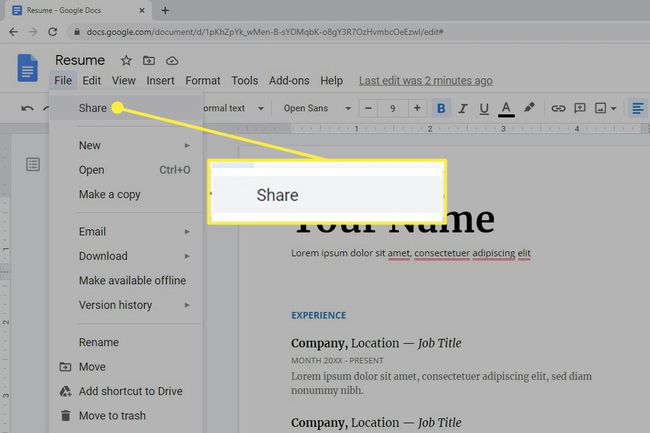
Hvis du bruger mobilappen, skal du trykke på personikonet øverst til højre.
-
Vælg Lave om fra Få link afsnit.
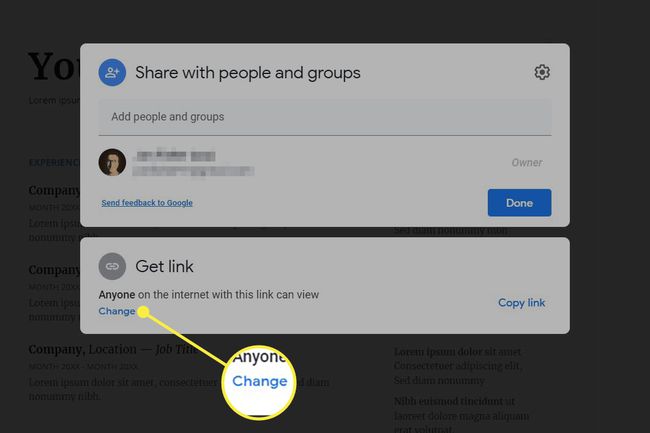
Mobilbrugere skal trykke på Hvem har adgang afsnit nederst.
Hvis der står Nogen som helst i dette afsnit, så er disse trin, du vil følge. Hvis den læser Begrænset, så skal du dele det med bestemte personer – se det næste sæt vejledninger nedenfor.
-
Vælge Begrænset fra rullemenuen.
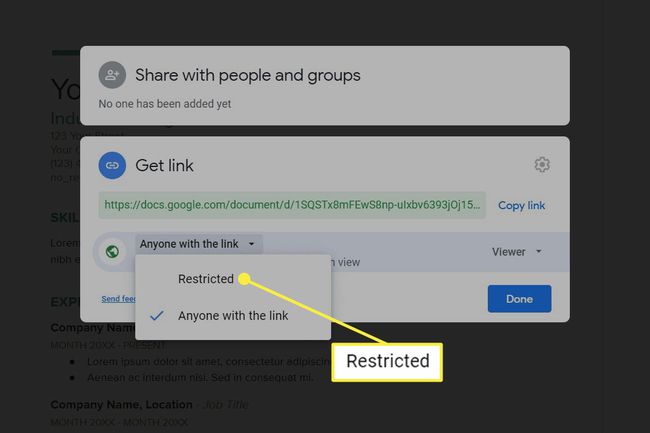
Tryk på Lave om i mobilappen for at finde denne menu.
Vælg Færdig (hvis du ser det) for at lukke delingsindstillingerne.
Fortryd e-maildeling
Gør dette, hvis du har tilføjet personer til delelisten ved at indtaste deres e-mailadresse. Du kan fjerne deling af dokumentet med bestemte personer eller alle.
-
Åbn dokumentet, og brug derefter Fil > Del menu eller den store Del knappen øverst til højre for at åbne delingsindstillingerne.
Brug personikonet øverst til højre, hvis du er i mobilappen.
-
Brug menuen til højre for den person, du deler filen med, for at vælge Fjerne.
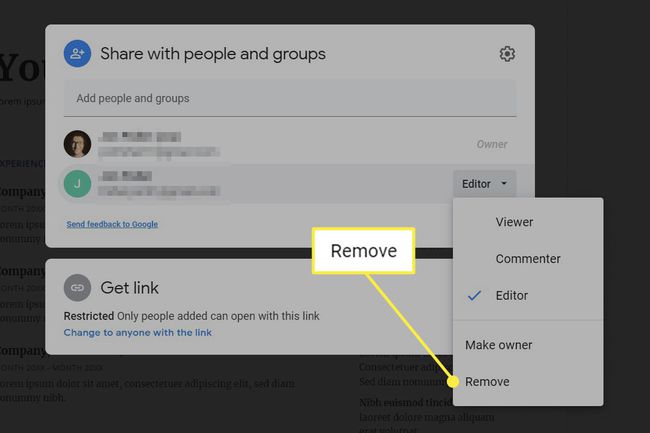
Gentag dette trin for alle på listen, hvis du vil gøre dette dokument helt privat.
Mobilbrugere skal trykke på Hvem har adgang sektionen nederst, og tryk derefter på personens navn for at finde Fjerne mulighed.
Som du kan se, er der andre delemuligheder, så hvis du ønsker, at personen skal have et vist niveau af adgang, kan du vælge Seer i stedet for at dele det helt op.
Vælg Gemme hvis du ser det.
Sådan fjerner du deling af Google Docs i bulk
Har du mange filer, du skal fjerne delt? Instruktionerne ovenfor er fine for nogle få dokumenter, men hvis du har en hel mappe med ting, du skal gøre private, kan du vælge dem alle på én gang for at udføre massehandlinger.
Hvis du ikke er sikker på, hvilke dokumenter der deles, kan du springe ned til afsnittet nederst på denne side for at lære mere om, hvordan du gør det.
Åbn Google Drev på en computer og naviger til hvor de delte filer opbevares.
Fremhæv de dokumenter, du vil redigere delingsindstillingerne for. Du kan gøre dette ved at vælge en og derefter bruge Ctrl (svarende til Kommando på macOS) for at vælge de andre, eller Ctrl+A for at få fat i dem alle, eller ved at højreklikke på den mappe, der indeholder dokumenterne.
-
Vælg Del.
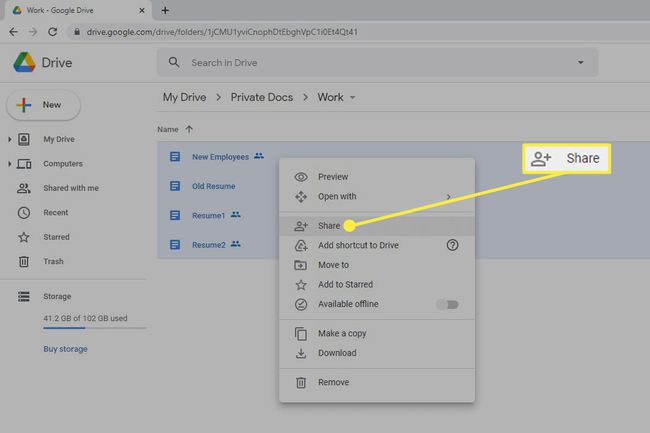
-
For at fjerne en e-mailadresse skal du bruge menuen til højre for den person, du vil have fjernet fra delingen, og vælge Fjerne.

For at slette eventuelle delte links skal du vælge Lave om nederst og vælg derefter Enhver med linket under det dokument, du vil have privat, og vælg Begrænset.
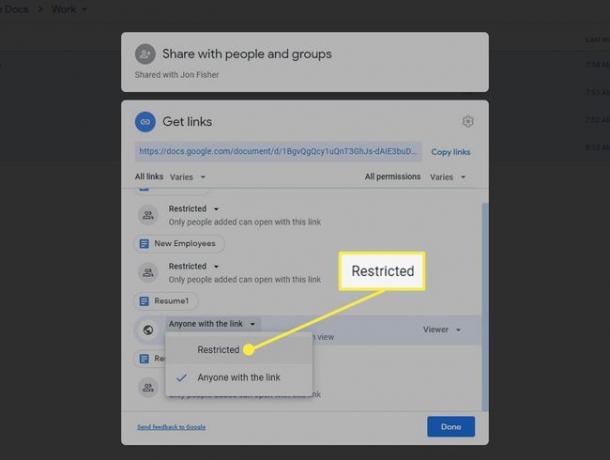
Vælg Færdig eller Gemme.
Sådan finder du alle delte Google-dokumenter
Google giver desværre ikke en simpel én-sides liste over alt, hvad du deler. Hvor rart det end ville være at se med et øjeblik, hvilke dokumenter der ikke er private, så du kan justere delingsindstillingerne, er der kun to Google-sanktionerede metoder, og ingen af dem er super nyttige.
Hvis du ikke har mange filer på dit Google Drev, er den bedste måde at identificere dem, du deler, ved at åbne Google Drev og rul gennem alt for at se efter deleikonet (to hoveder). Dette angiver et hvilket som helst delingsniveau, så hvis det er tilgængeligt via et link eller delt med en eller flere personer via e-mail, vil ikonet give det væk.

En anden metode er at bruge søgefilteret til at finde filer, der er delt med en bestemt person. Brug pilen ved siden af søgefeltet øverst på Google Drev for at åbne søgemulighederne, og indtast derefter personens e-mailadresse i Delt med felt, efterfulgt af SØG.
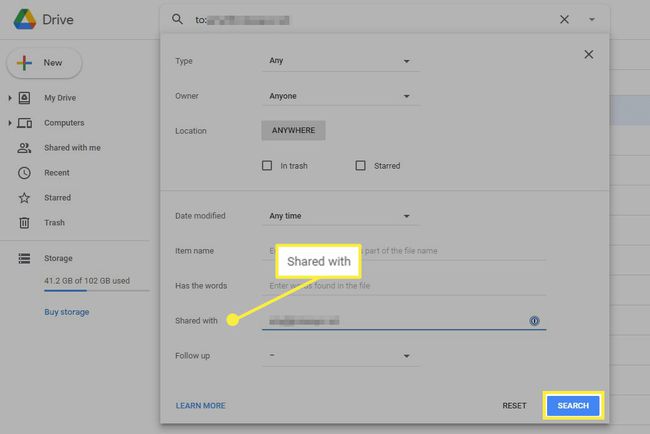
Det er Googles eneste muligheder for at finde delte filer. stadig, Filewatch er et godt alternativ, der scanner hele dit drev og organiserer hver delt fil i kategorier efter hvem der har adgang. To praktiske kategorier er Offentlig på nettet og Enhver med linket.
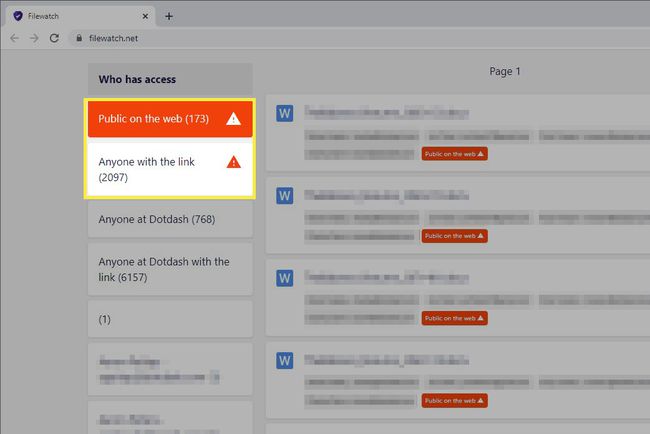
Ethvert dokument, du vælger, åbnes i Google Docs på en ny fane. Følg trinene ovenfor for at gøre det privat.
